电脑窗口颜色无法设置方法 电脑窗口颜色不能修改设置怎么解决
发布时间:2017-01-09 10:00:10作者:知识屋
电脑窗口颜色无法设置方法 电脑窗口颜色不能修改设置怎么解决。我们在使用电脑的时候,总是会遇到很多的电脑问题。当我们在遇到了电脑的窗口颜色无法设置的时候,我们应该怎么办呢?一起来看看吧。
1、按Win+R键,打开运行输入gpedit.msc,回车进入本地组策略编辑器。
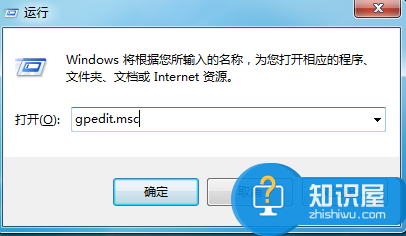
2、展开至“用户配置》管理模板》控制面板》个性化”,在右侧找到并双击打开“阻止更改窗口颜色和外观”。
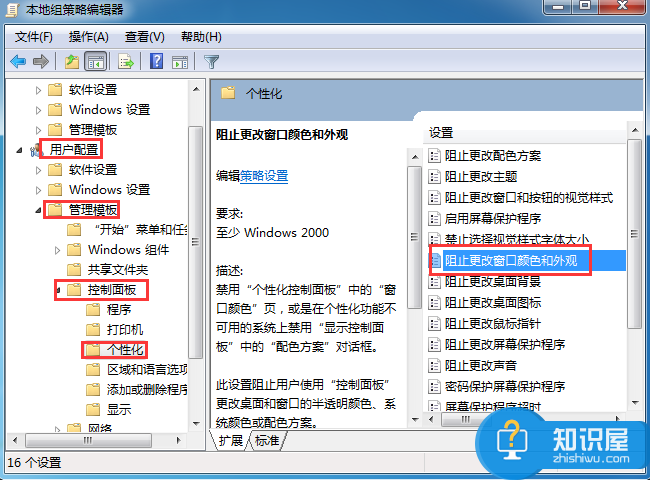
3、将其设置为“未配置”,点击确定即可。
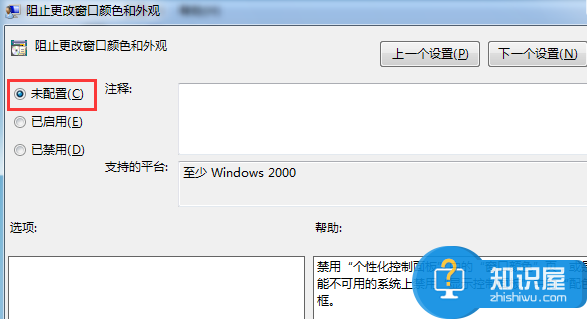
对于我们在遇到了电脑中的窗口颜色无法设置的时候,我们就可以利用到上面给你们介绍的解决方法进行处理,希望能够对你们有所帮助。
知识阅读
-
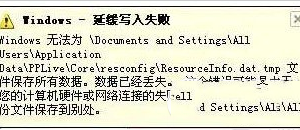
win7电脑windows延缓写入失败的处理方法 windows延缓写入失败是什么意思
-

Win10系统不能识别硬盘的原因 Windows10为什么识别不了硬盘
-

华为Mate7限制流量使用教程
-
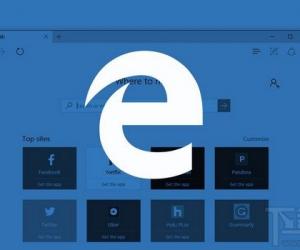
win10系统edge浏览器闪退怎么办 win10电脑Edge浏览器一打开就闪退崩溃
-

如何一键将你的台式机变成无线路由?得靠160wifi的帮忙
-

如何使用3dhome绘制户型图?专为新手整理
-
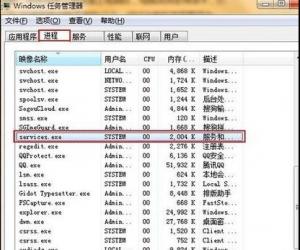
win7系统使用U盘变卡该怎么办 电脑插入U盘后系统运行速度变卡
-

魅族MX4Pro不能发短信怎么办
-
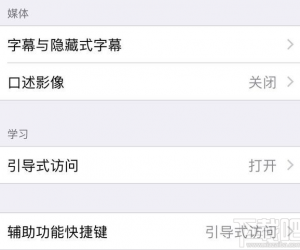
iPhoneX怎么设置引导式访问方法 苹果iPhone X如何打开引导式访问功能
-
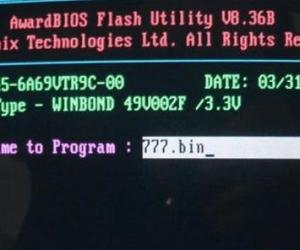
主板开机画面怎么修改 主板开机画面改动教程
软件推荐
更多 >-
1
 一寸照片的尺寸是多少像素?一寸照片规格排版教程
一寸照片的尺寸是多少像素?一寸照片规格排版教程2016-05-30
-
2
新浪秒拍视频怎么下载?秒拍视频下载的方法教程
-
3
监控怎么安装?网络监控摄像头安装图文教程
-
4
电脑待机时间怎么设置 电脑没多久就进入待机状态
-
5
农行网银K宝密码忘了怎么办?农行网银K宝密码忘了的解决方法
-
6
手机淘宝怎么修改评价 手机淘宝修改评价方法
-
7
支付宝钱包、微信和手机QQ红包怎么用?为手机充话费、淘宝购物、买电影票
-
8
不认识的字怎么查,教你怎样查不认识的字
-
9
如何用QQ音乐下载歌到内存卡里面
-
10
2015年度哪款浏览器好用? 2015年上半年浏览器评测排行榜!








































